Cài đặt Composer trên DirectAdmin sẽ giúp nhà phát triển PHP quản lý các thư viện và phụ thuộc trong dự án một cách hiệu quả nhất. Để thực hiện thao tác này nhanh chóng, hãy cùng Vietnix tham khảo 2 cách được trình bày chi tiết trong bài viết dưới đây.
Composer là gì?
Composer là một công cụ quản lý phụ thuộc giúp các nhà phát triển cài đặt, cập nhật và quản lý các thư viện (libraries) và các gói (packages) PHP một cách dễ dàng, hiệu quả. Đặc biệt, nếu bạn là quản trị viên server DirectAdmin, việc cài đặt Composer là yêu cầu thường gặp dành cho đội ngũ phát triển.
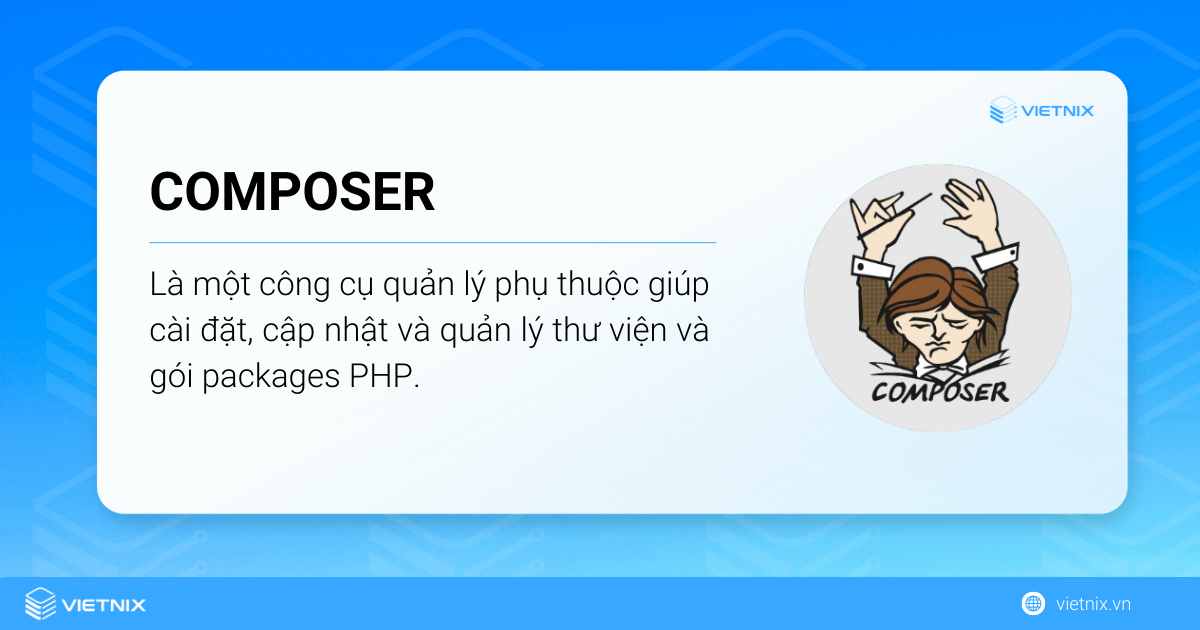
Việc sử dụng Composer sẽ giúp bạn:
- Tiết kiệm thời gian: Thay vì phải tìm kiếm và tải xuống từng thư viện một, bạn chỉ cần khai báo các phụ thuộc trong file
composer.jsonvà chạy lệnhcomposer install. Composer sẽ tự động tải về và cấu hình mọi thứ cho bạn. - Quản lý phiên bản: Composer cho phép bạn chỉ định phiên bản cụ thể hoặc khoảng phiên bản cho phép của từng thư viện, giúp đảm bảo sự ổn định và tránh xung đột giữa các thư viện.
- Tạo môi trường làm việc nhất quán: Composer giúp các thành viên trong nhóm phát triển có cùng một môi trường làm việc, tránh những khác biệt về các thư viện và cấu hình.
- Cộng đồng lớn: Cộng đồng người dùng composer đông đảo thành viên sẽ hỗ trợ bạn giải đáp các vấn đề trong quá trình sử dụng.
Để cài đặt các công cụ như Composer, bạn cần quyền kiểm soát cao trên hosting của mình. Dịch vụ VPS siêu rẻ của Vietnix chính là giải pháp hoàn hảo, cho bạn toàn quyền quản trị với chi phí cực kỳ hợp lý. Hơn nữa, khi mua VPS Việt Nam, bạn còn được hưởng lợi từ tốc độ truy cập nhanh và hỗ trợ ngay trong nước, giúp công việc lập trình trở nên thuận tiện hơn bao giờ hết.

VPS Giá rẻ Vietnix: UPTIME VƯỢT TRỘI – chi phí tối ưu
Ổn định, an toàn, tiết kiệm – Nền tảng vững chắc cho website của bạn.
Mọi người cũng xem:
Hướng dẫn 2 cách cài đặt Composer trên DirectAdmin
Trước khi tiến hành cài đặt Composer, hãy kiểm tra xem hệ thống của bạn đã được tích hợp sẵn công cụ này chưa bằng lệnh sau:
composer -VNếu kết quả hiển thị như bên dưới, điều đó có nghĩa là bạn cần thực hiện các bước cài đặt công cụ này.
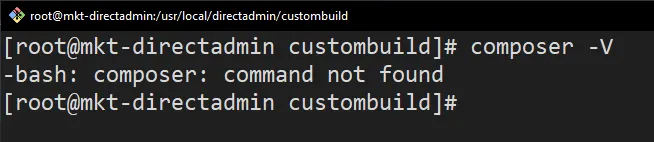
Cách 1: Cài đặt qua giao diện dòng lệnh
Bước 1: SSH vào hệ thống
Trước khi cài đặt Composer trên DirectAdmin, bạn cần kết nối đến máy chủ ảo VPS hoặc server của mình bằng giao thức SSH với quyền root hoặc người dùng có quyền sudo. Nếu bạn chưa biết cách thực hiện, hãy tham khảo hướng dẫn chi tiết tại:
Bước 2: Cài đặt Composer
Tiếp theo, để cài đặt Composer bạn hãy thực hiện lần lượt các lệnh sau:
cd /usr/local/directadmin/custombuild
./build update
./build composerTrong đó:
cd /usr/local/directadmin/custombuild: Di chuyển vào thư mục chứa công cụcustombuildcủa DirectAdmin../build update: Cập nhậtcustombuildlên phiên bản mới nhất../build composer: Thực hiện quá trình cài đặt composer.
Cuối cùng, để kiểm tra xem Composer đã được cài đặt thành công hay chưa và phiên bản hiện tại là bao nhiêu, bạn chạy lệnh:
composer -VCách 2: Cài đặt qua giao diện DirectAdmin
Bước 1: Đăng nhập trang quản trị DirectAdmin
Bạn đăng nhập vào giao diện quản trị của DirectAdmin bằng link: https://ip-server:2222. Thay thế ip-server bằng địa chỉ IP thực tế của máy chủ của bạn và giữ nguyên port 2222. Khi cửa sổ nhập thông tin tài khoản mà Vietnix đã cung cấp, bạn sẽ được đưa đến trang chủ của DirectAdmin.
Bước 2: Cài đặt Composer
Để có quyền cài đặt Composer, bạn cần chọn mức Access Level là Admin. Sau đó, trong tab Extra Featurres bạn chọn mục CustomBuild.
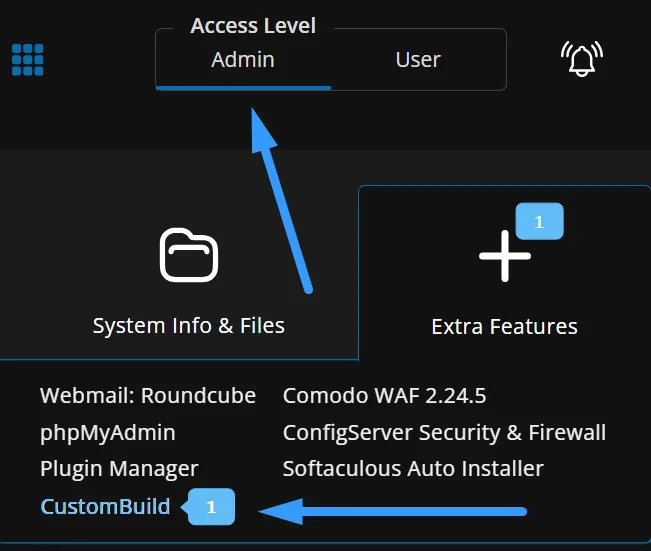
Bạn được chuyển đến giao diện quản trị của công cụ CustomBuild. Tại đây, bạn tìm phần Software và chọn mục Build.
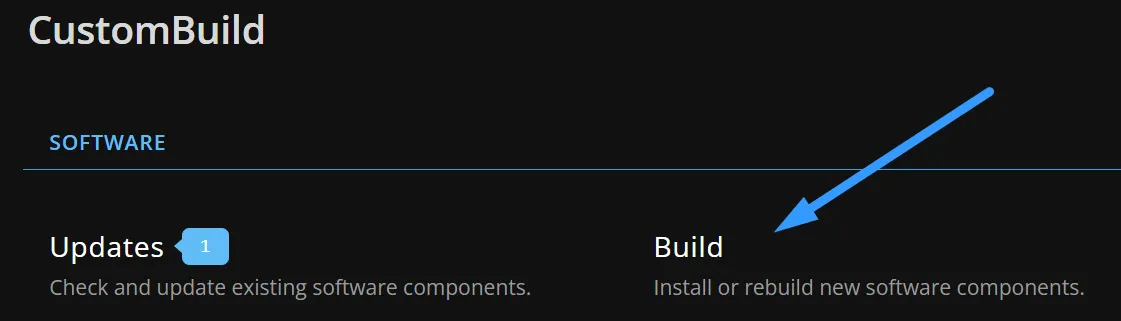
Tiếp theo, bạn kéo xuống đến dòng composer và bấm nút Build để bắt đầu cài đặt công cụ này.

Khi quá trình cài đặt hoàn tất, hệ thống sẽ thông báo tương tự như hình bên dưới.
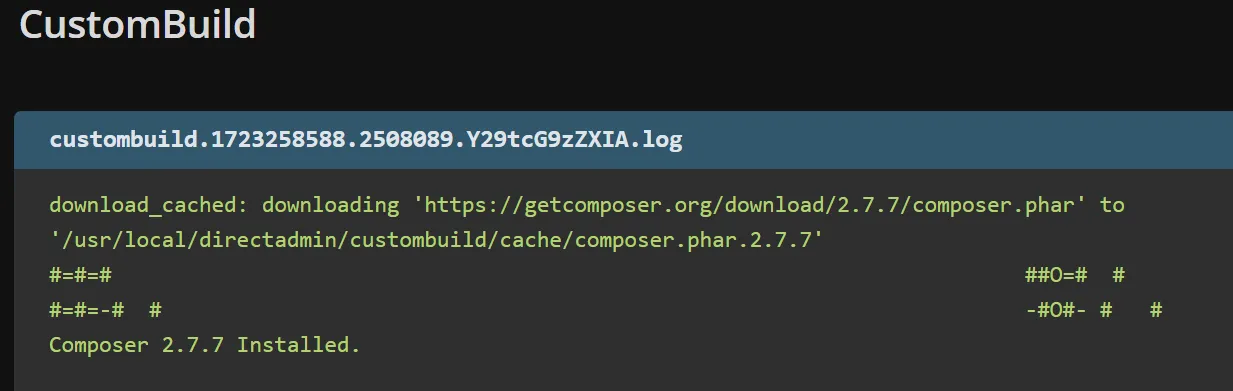
Để kiểm tra phiên bản Composer vừa cài đặt, bạn chạy lệnh sau:
composer -V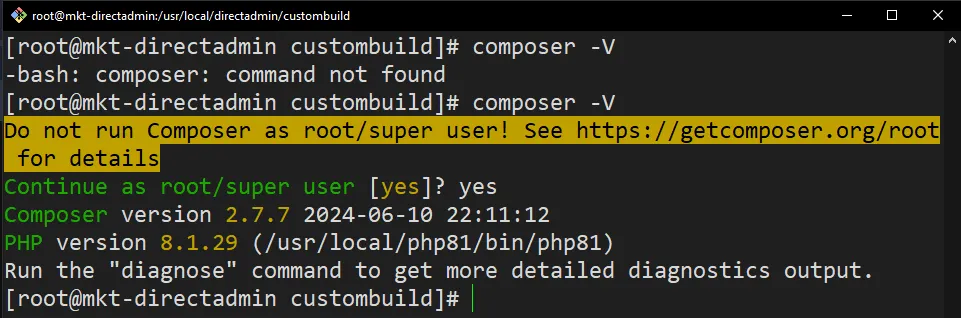
Theo thông tin từ hãng, kể từ Composer 2.4.2, plugin sẽ tự động bị vô hiệu hóa khi chạy dưới dạng root hoặc Super User để tăng tính an toàn.
Lời kết
Bài viết đã giới thiệu chi tiết 2 cách cài đặt Composer trên DirectAdmin đơn giản và nhanh chóng nhất. Hy vọng những thông tin này sẽ giúp bạn bắt đầu sử dụng công cụ hữu ích này. Trong quá trình thao tác nếu gặp bất cứ khó khăn nào, hãy để lại bình luận bên dưới để được hỗ trợ trong thời gian sớm nhất.
















